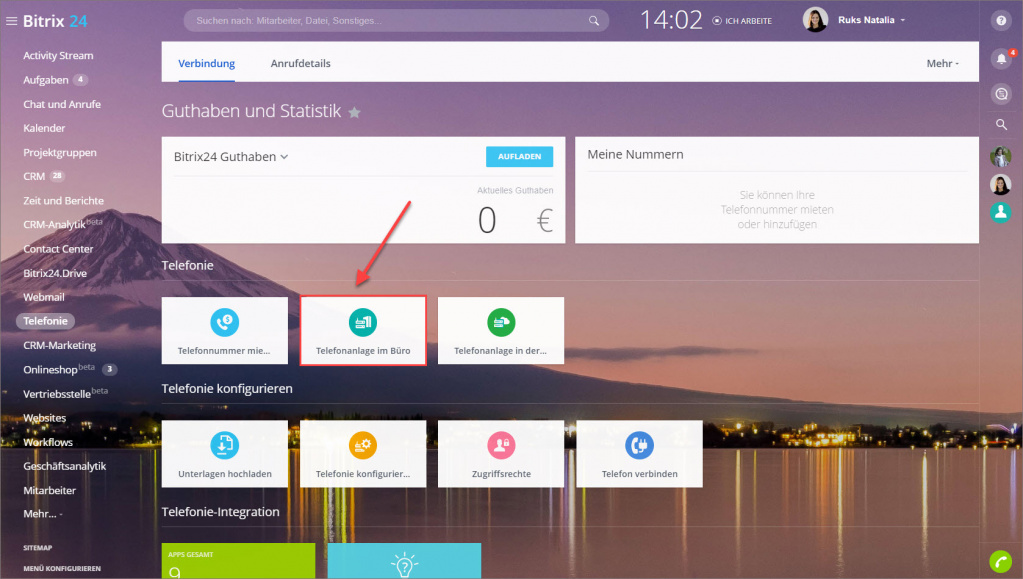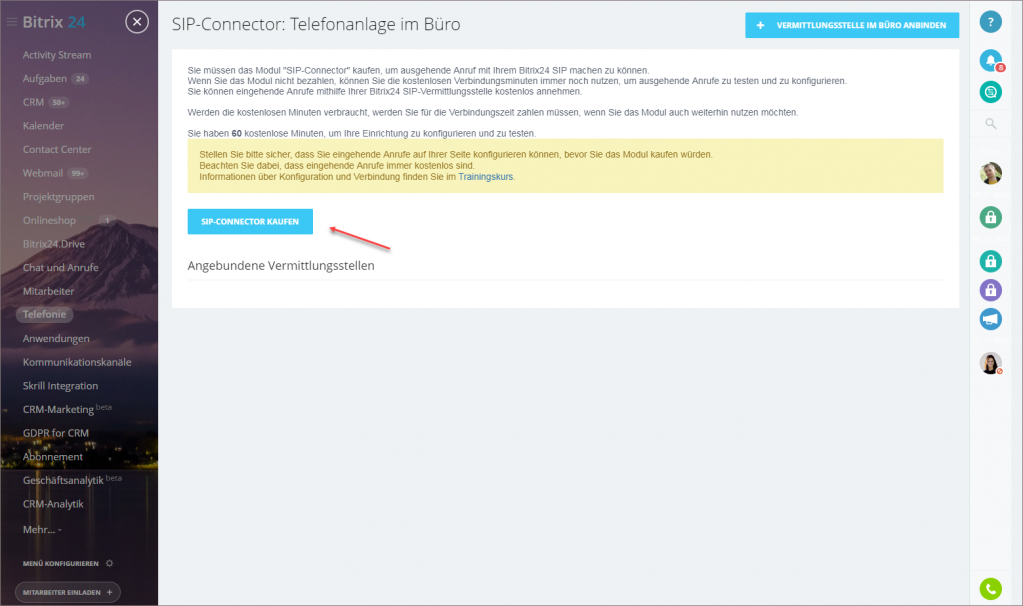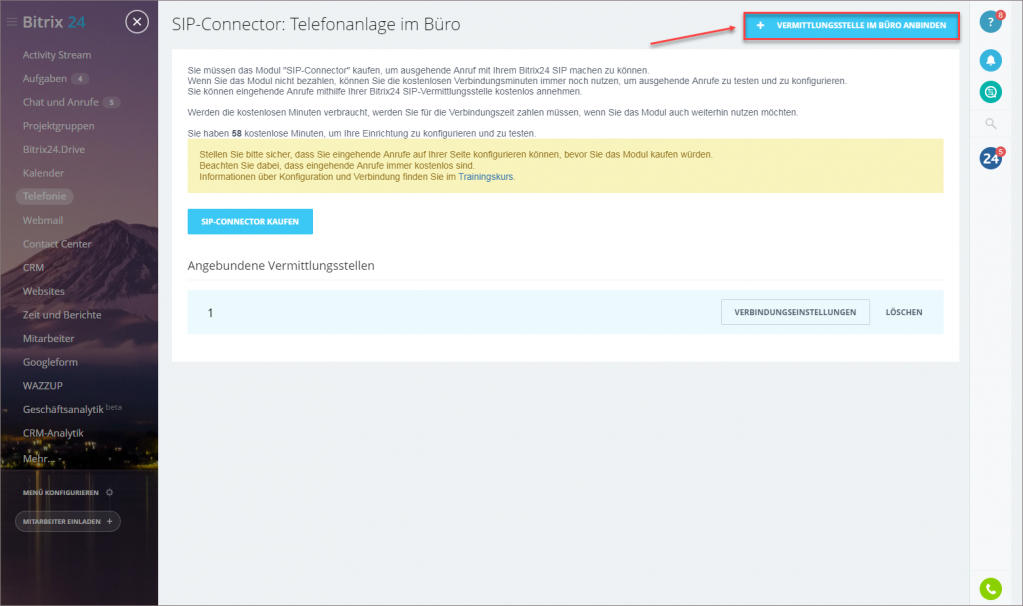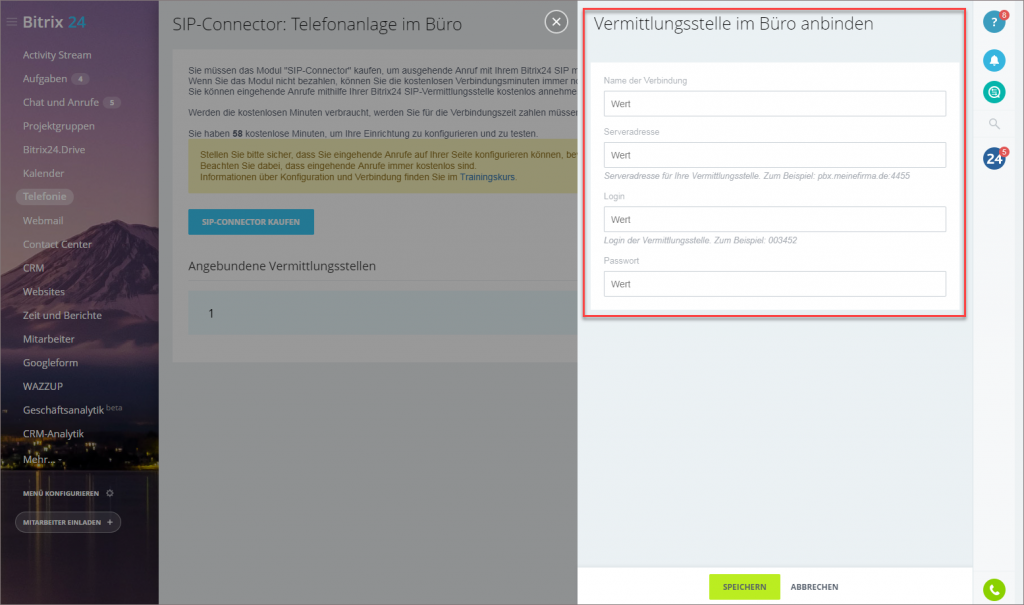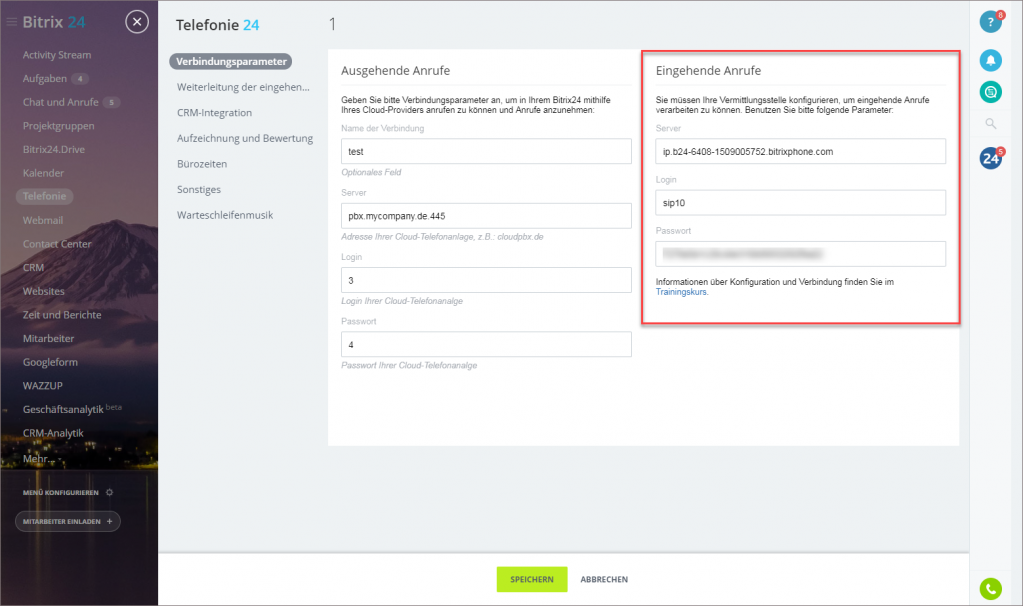Außer Vermittlungsstellen in der Cloud kann man in Bitrix24 auch Telefonanlagen im Büro anschließen (die Anzahl der Vermittlungsstellen ist uneingeschränkt).
Sie können Ihre Vermittlungsstelle entweder via Rest API anschließen oder - mithilfe vom SIP-Connector.
Unterschied zwischen SIP-Connector und REST API
SIP-Connector von Bitrix24:
- Zugriff auf alle Möglichkeiten der Telefonie und CRM-Funktionen
- Alle eingehenden Anrufe sind kostenlos. Ihre ausgehenden Anrufe werden nach dem aktuellen Tarif Ihrem Anbieter monatlich zusätzlich bezahlt.
- Die Anrufe sind aus dem Browser, der Desktop- und mobilen App von Bitrix24 verfügbar.
REST-Anwendungen:
- Weiterleiten von Anrufen und Sprachverkehr erfolgen seitens Ihrer Telefonanlage, was die Verbindungsherstellung beschleunigt und die Sprechqualität verbessert.
- Für REST-Anwendungen sind folgende Möglichkeiten nicht verfügbar: Sprachnachrichten im CRM-Marketing, Anrufe aus dem Browser, der Desktop- und mobilen App von Bitrix24 dafür braucht man eine zusätzliche App (z. B. Softphone)
- Automatische Transkription der Anrufaufzeichnung.
Folgende Optionen sind zwar verfügbar, aber die Möglichkeiten hängen von Ihrem Provider oder App-Entwickler.
- Anrufaufzeichnung
- Bewertung der Servicequalität
- Wiederholung der verpassten Anrufe
- Suche der Nummer in der CRM-Datenbank
Die Einstellung der Rest-Telefonie erfolgt vollständig auf der Seite der jeweiligen App.
Telefonanlage im Büro mithilfe vom SIP-Connector anbinden
SIP-Connector funktioniert auf folgende Weise:
- Beim eingehenden Anruf versucht Bitrix24, sich mit dem Server zu verbinden, den Sie in den Einstellungen der Nummer im Feld Ausgehende Anrufe angegeben haben, und nach der Anmeldung unter den angegebenen Login-Daten einen Anruf zu machen.
- Um einen Anruf im Account annehmen zu können, muss man auf seiner IP-Vermittlungsstelle eine Trank mit den Parametern erstellen, die Sie in den Einstellungen der Nummer im Feld Eingehende Anrufe erhalten, und alle eingehenden an diese Vermittlungsstelle Anrufe werden an diesen Trank weitergeleitet.
Sie können die kostenlosen Verbindungsminuten nutzen, um ausgehende Anrufe zu testen und zu konfigurieren. Alle eingehenden Anrufe sind kostenlos. Die Information über die verbleibenden Minuten finden Sie im Bereich Telefonie - Verbindung - Telefonanlage im Büro.
Sind Sie mit dem Service zufrieden, müssen Sie das Modul SIP-Connector kaufen, um die Ihre Vermittlungsstelle mithilfe vom SIP-Connector anschließen zu können. Klicken Sie auf den Punkt Telefonanlage im Büro im Bereich Telefonie - Verbindung.
Klicken Sie den Button SIP-Connector kaufen an.
- Ihre Lizenz für SIP-Connector wird für das ganze Bitrix24 erworben. Das bedeutet: Schließen Sie mehr als eine SIP-Vermittlungsstelle an, müssen Sie kein zusätzliches SIP-Connector kaufen.
- Die Lizenz für SIP-Connector wird extra gekauft, sie ist mit Ihrem Telefonie-Guthaben in Bitrix24 nicht verbunden.
Für die Verarbeitung der Anrufe bearbeiten Sie die Einstellungen nicht nur in Ihrem Bitrix24 und selbst in Ihrer Vermittlungsstelle, sondern auch im Firewoll Ihres Festnetzes.
Einstellungen in Bitrix24
Im Bereich Telefonie - Verbindung gehen Sie auf den Punkt Telefonanlage in Büro.
Tippen Sie auf den Button Vermittlungsstelle im Büro anbinden.
Füllen Sie das Formular der Verbindung aus.
- Name der Verbindung - ein beliebiger Wert
- Serveradresse - IP-Adresse Ihrer Vermittlungsstelle
- Login und Passwort - Login und Passwort Ihrer Vermittlungsstelle
Vergessen Sie nicht, Ihre Einstellungen zu speichern.
Einstellungen der Vermittlungsstelle im Büro
Schauen wir uns die Einstellung der Vermittlungsstelle im Büro am Beispiel von Asterisk an. Die Daten für die Einstellung der Vermittlungsstelle werden aus dem Block Eingehende Anrufe genommen.
Trunk erstellen
In der Date sip.conf geben Sie folgenden Eintrag ein.
[voximplant] dtmfmode=rfc2833 ; anstatt your_account geben Sie den Namen Ihres Accounts aus dem Geld Serveradresse (siehe das Bild oben). fromdomain=your_account type=friend host=your_account ; als Wert für Felder mit dem Typ user geben Sie den Wert aus dem Feld Login an fromuser=asterisk username=asterisk ; entsprechen für das Feld mit dem Typ Passwort - den Wert aus dem Feld Passwort secret=mypass insecure=port,invite contex=contex-internal disallow=all nat=yes allow=ulaw&alaw
nat, der im Feld yes/no angegeben wird, abhängig davon, ob Sie NAT nutzen oder nicht.Hier ist ein Beispiel der Einstellungen.
[voximplant] dtmfmode=rfc2833 fromdomain=ip.b24-6864-1386141129.bitrixphone.com type=friend host=ip.b24-6864-1386141129.bitrixphone.com fromuser=sip9 username=sip9 secret=******************* insecure=port,invite contex=contex-internal disallow=all nat=yes allow=ulaw&alaw
incoming anstatt ip im Feld Serveradresse verwendet (z.B. incoming.b24-6864-1386141129.bitrixphone.com). Sie können weiterhin diesen Wert nutzen, aber das Modul Telefonie wird wesentlich langsamer arbeiten. Es wird empfohlen, den Wert auf ip zu ändern.
Die Einstellungen werden mit dem Befehl in der Konsole von Asterisk angewendet:
sip reload
Einstellung der Anrufe von Asterisk auf Voximplant
Anrufe aus Asterisk in Voximplant
Man sollte vorerst den eigenen Anwahlplan (Dialplan) in Asterisk Confugurations Directory extensions.conf einrichten. Der Dialplan bestimmt die Verarbeitung und Weiterleitung von ein- und ausgehenden Anrufen. Confugurations Directory verwaltet alle Verbindungen, die über die Telefonanlage geleitet werden.
Beim Anrichten des eigenen Dialplans muss der folgende Befehl angegeben werden:
Dial(SIP/voximplant/${EXTEN})
In diesem Fall wird der Anruf auf Bitrix24 als der Anruf an die Nummer geleitet, von welcher er usrsprünglich auf Asterisk gekommen ist.
Der Dialplan erstellen Sie selbstständig, denn jedes Unternehmen hat eigene Regeln der Anrufverarbeitung. Asterisk bietet Ihnen zu diesem Zweck thematisierte FAQ-Beiträge und Dokumentation an. Außerdem können Sie immer unsere Partner kontaktieren, die Ihnen gerne bei der Anpassung Ihres Bitrix24 unterstützen werden.Die Einstellungen werden mit dem Befehl in Asterisk Console angewendet.
dialplan reload
Firewall-Einstellungen des lokalen Festnetnetzes
Standardmäßig werden folgende Ports genutzt: der Port 5060 für SIP-Telefonie genutzt:
- Für die Anrufe aus dem Browser: 443 TCP, 3478 TCP/UDP, 8000-48000 UDP.
- Für SIP-Telefonanlagen: 5060 TCP/UDP, 3478 TCP/UDP, 8000-48000 UDP.
In den meisten Fällen ist es wichtig, dass der ausgehende Traffic erlaubt ist (z. B. von der Vermittlungsstelle aus). Daber werden die eingehenden Verbindungen automatisch funktionieren. RTS wird gewöhnlich als UDP genutzt (in diesem Fall werden die Daten weiterhin übertragen, auch wenn die Pakete verloren gehen).
Die Ports selbst können in den Eigenschaften der Vermittlungsstelle eingestellt werden: abhängig davon, welche Ports dort angegeben sind, müssen dieselben Ports in firewall geöffnet werden.